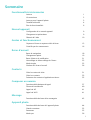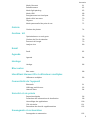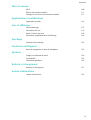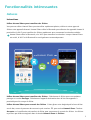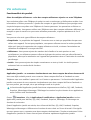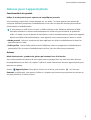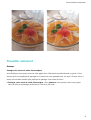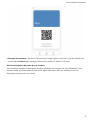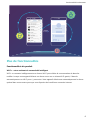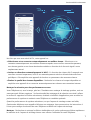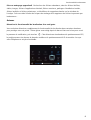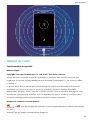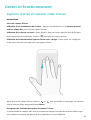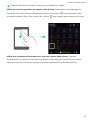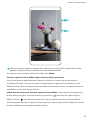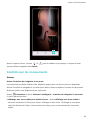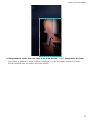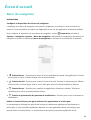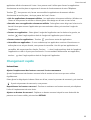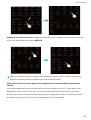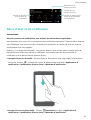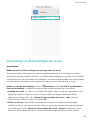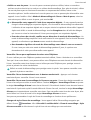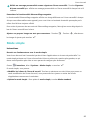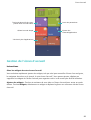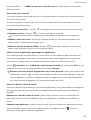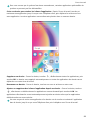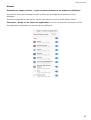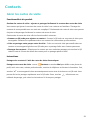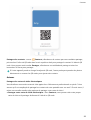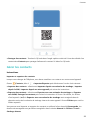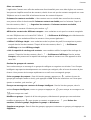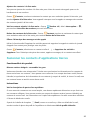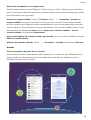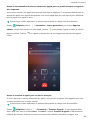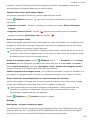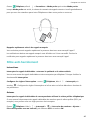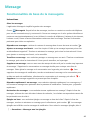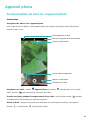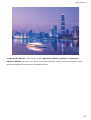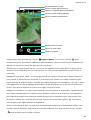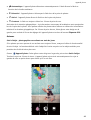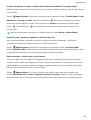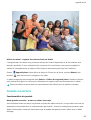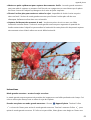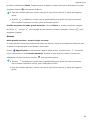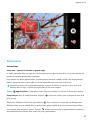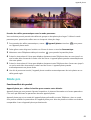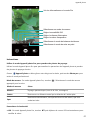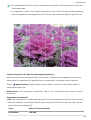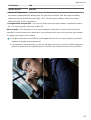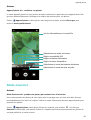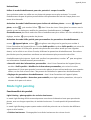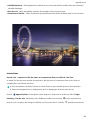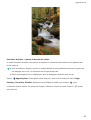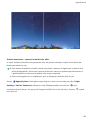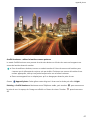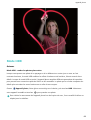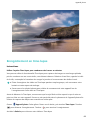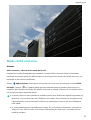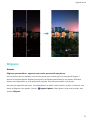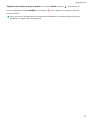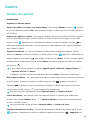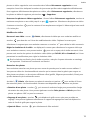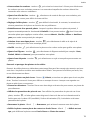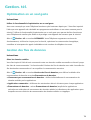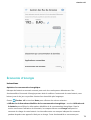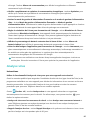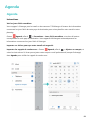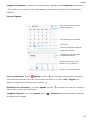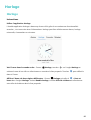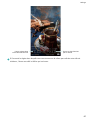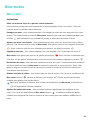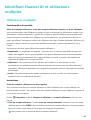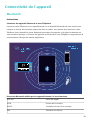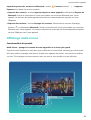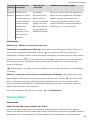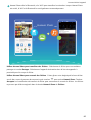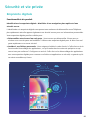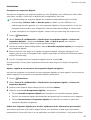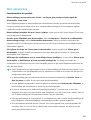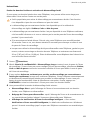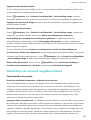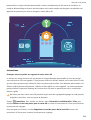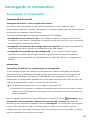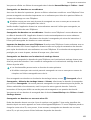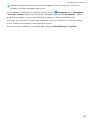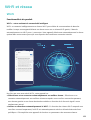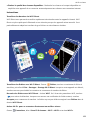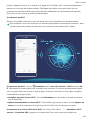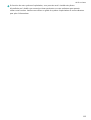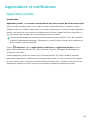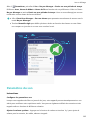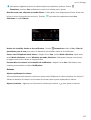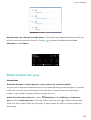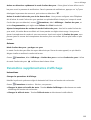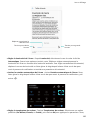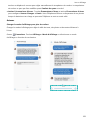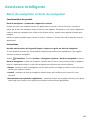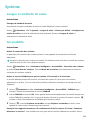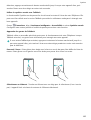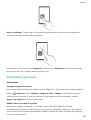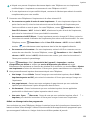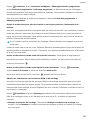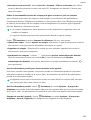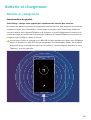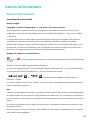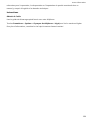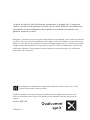Huawei HUAWEI P20 lite Mode d'emploi
- Catégorie
- Les smartphones
- Taper
- Mode d'emploi
Ce manuel convient également à

Guide de l'utilisateur

Sommaire
Fonctionnalités intéressantes
Astuces 1
Vie astucieuse 2
Astuces pour l'appareil photo 3
Travailler aisément 4
Plus de fonctionnalités 6
Nouvel appareil
Conguration
d'un nouvel appareil 9
Chargement et précautions 9
Obtenir de l'aide 10
Gestes et fonctionnement
Captures d'écran et captures vidéo d'écran
13
Contrôle par les mouvements 16
Écran d'accueil
Barre de navigation
18
Changement rapide 19
Barre d'état et de notication 21
Verrouillage et déverrouillage de l'écran 23
Mode simple 25
Gestion de l'écran d'accueil 26
Contacts
Gérer les cartes de visite
31
Gérer les contacts 33
Fusionner les contacts d'applications tierces 35
Composer un numéro
Fonctionnalités basiques d'appel
37
Filtre anti-harcèlement 40
Appel via 4G 41
Appel via Wi-Fi 41
Message
Fonctionnalités de base de la messagerie
42
Appareil photo
Fonctionnalités de base de l'appareil photo
44
Grande ouverture 52
Panorama 55
Mode pro 56
i

Mode Gourmet 61
Embellissement 62
Mode light painting 63
Mode HDR 68
Enregistrement en time-lapse 69
Mode cliché nocturne 70
Filigrane 71
Mode personnalisé de prise de vue 72
Galerie
Gestion des photos
74
Gestion. tél.
Optimisation en un seul geste
78
Gestion des ux de données 78
Économie d'énergie 79
Analyse virus 80
Email
Email
82
Agenda
Agenda
84
Horloge
Horloge
86
Bloc-notes
Bloc-notes
88
Identiant Huawei ID et utilisateurs multiples
Utilisateurs multiples
89
Connectivité de l'appareil
Bluetooth
91
Afchage multi-écrans 93
Huawei Share 94
Sécurité et vie privée
Empreinte digitale
96
Protection des informations de localisation 98
Verrouillage des applications 100
Clés sécurisées 101
Paramètres de sécurité supplémentaires 103
Sauvegarde et restauration
Sauvegarde et restauration
105
Sommaire
ii

Wi-Fi et réseau
Wi-Fi 108
Réseau de données mobiles 111
Partage de connexion aux données mobiles 111
Applications et notications
Application jumelle 114
Son et
afchage
Ne pas déranger
115
Paramètres du son 116
Mode Confort des yeux 118
Paramètres supplémentaires d'afchage 119
Stockage
Nettoyeur de stockage
122
Assistance intelligente
Barre de navigation et dock de navigation
123
Système
Langue et méthode de saisie
124
Accessibilité 124
Paramètres généraux 126
Batterie et chargement
Batterie et chargement
131
Autres informations
Autres informations
132
Sommaire
iii

Fonctionnalités intéressantes
Astuces
Instructions
Utiliser Huawei Share pour transférer des chiers
Vous pouvez utiliser Huawei Share pour transférer rapidement photos, vidéos et autres types de
chiers entre appareils Huawei. Huawei Share utilise le Bluetooth pour détecter les appareils Huawei à
proximité et le Wi-Fi pour transférer les chiers rapidement sans consommer les données mobiles.
Huawei Share utilise le Bluetooth, et le Wi-Fi pour transférer les données. Lorsque Huawei Share
est activé, le Wi-Fi et le Bluetooth le sont également automatiquement.
Huawei Share
Utiliser Huawei Share pour transférer des chiers : Sélectionnez le chier que vous souhaitez
partager et touchez Partager. Sélectionnez l'appareil destinataire dans la liste des appareils à
proximité pour lui envoyer le chier.
Utiliser Huawei Share pour recevoir des chiers : Faites glisser votre doigt depuis la barre d'état
vers le bas, ouvrez le panneau de raccourcis puis touchez pour activer Huawei Share. Touchez
Accepter sur la notication de transfert de chier pour commencer à recevoir les chiers. Les chiers
reçus sont par défaut enregistrés dans le dossier Huawei Share de Fichiers.
1

Vie astucieuse
Fonctionnalités du produit
Gérer de multiples utilisateurs : créer des comptes utilisateurs séparés sur votre Téléphone
Vous souhaitez prêter votre Téléphone à quelqu'un mais ne voulez pas qu'il/elle puisse accéder à vos
informations et chiers personnels ? Ajoutez des comptes et types d'utilisateurs pour protéger votre
vie privée lorsque vous prêtez votre Téléphone à d'autres personnes. Vos paramètres et chiers ne
seront pas affectés. Vous pouvez utiliser votre Téléphone avec deux comptes utilisateurs différents, par
exemple un pour le travail et un pour votre utilisation personnelle, et passer rapidement de l'un à
l'autre.
Vous pouvez créer trois types différents de comptes utilisateurs :
l Propriétaire : Le propriétaire de l'appareil. Connectez-vous en tant que propriétaire lorsque vous
utilisez votre appareil. En tant que propriétaire, vous pouvez effectuer toutes les actions possibles
telles que l'ajout et la suppression de comptes utilisateurs et invité, et donner l'autorisation aux
utilisateurs de téléphoner et envoyer des SMS.
l Utilisateurs : Vous pouvez ajouter les membres de la famille et les amis proches en tant
qu'utilisateurs. Les utilisateurs peuvent effectuer la plupart des actions mais pas celles affectant le
propriétaire, telles que la restauration sur l'appareil des paramètres usine ou l'activation du mode Ne
pas déranger.
l Invités : Vous pouvez ajouter de simples connaissances en tant qu'invité. Les invités peuvent
seulement faire un nombre limité d'actions.
Instructions
Application jumelle : se connecter simultanément avec deux comptes du même réseau social
Avez-vous déjà souhaité pouvoir vous connecter à deux comptes WeChat et Facebook sur votre
Téléphone sans vous embêter à passer de l'un à l'autre en permanence ? La fonctionnalité Application
jumelle vous permet de vous connecter simultanément avec deux comptes WeChat et Facebook ce
qui vous permet, par exemple, de ne pas mélanger travail et vie privée.
La fonctionnalité Application jumelle fonctionne uniquement avec WeChat, QQ, LINE, Facebook,
Snapchat, WhatsApp et Messenger. Téléchargez les versions les plus récentes de ces applications
avant d'utiliser cette fonctionnalité.
Ouvrez Paramètres. Allez à Applications & notications > Application jumelle et activez
Application jumelle pour WeChat, QQ, LINE, Facebook, Snapchat, WhatsApp, ou Messenger en
fonction de vos besoins.
Quand l'application jumelle est activée, deux icônes de WeChat, QQ, LINE, Facebook, Snapchat,
WhatsApp ou Messenger s'afcheront en fonction de votre choix sur l'écran d'accueil. Cela signie
que vous pouvez vous y connecter avec deux comptes simultanément. Touchez et maintenez l'icône
d'application jumelée sur l'écran d'accueil pour désactiver rapidement Application jumelle.
Fonctionnalités intéressantes
2

Astuces pour l'appareil photo
Fonctionnalités du produit
Utiliser le mode portrait pour capturer de magniques portraits
Vous souhaitez toujours être à votre avantage sur vos seles ? Le mode portrait vous permet de
congurer différents paramètres d'embellissement et de créer une base de données personnalisée
d'informations d'embellissement.
Si vous prenez un
sele la nuit ou avec un faible éclairage, votre Téléphone détectera la faible
luminosité ambiante et activera automatiquement le mode nuit pour améliorer la qualité des
seles. Ce mode n'a pas de bouton d'activation et s'active automatiquement quand votre appareil
détecte une faible luminosité ambiante. Votre appareil vous informera quand il active ce mode.
l Mode portrait : Activez le mode portrait pour appliquer des effets d'embellissement à toutes les
personnes dans le cadre.
l Sele parfait : Activez Sele parfait et votre Téléphone créera un programme d'embellissement
personnalisé. Plus le niveau d'embellissement est élevé, plus les effets seront prononcés.
Astuces
Mode Gastronomie : prendre des photos qui mettent l'eau à la bouche
Vous voulez prendre des photos de votre repas pour les partager avec vos amis mais elles nissent
immanquablement par avoir l'air insipide ? Utilisez le mode Gastronomie de votre appareil photo pour
pimenter vos photos.
Ouvrez Appareil photo, faites glisser l'écran vers la droite, puis touchez . Une fois que
Gourmet est téléchargé, vous pouvez l'utiliser à n'importe quel moment pour prendre des photos de
vos plats préférés à en saliver d'envie.
Fonctionnalités intéressantes
3

Travailler aisément
Astuces
Partager des cartes de visite électroniques
Vous distribuez encore des cartes de visite papier lors d'évènements professionnels ou privés ? Vous
trouvez qu'il est compliqué de partager les contacts de votre portable avec vos amis ? Plus de stress, il
existe une nouvelle manière plus pratique de partager votre carte de visite !
l Partager votre carte de visite électronique : Dans Contacts, vous pouvez créer votre propre
carte de visite et la partager facilement à l'aide d'un QR code.
Fonctionnalités intéressantes
4

l Partager des contacts : Touchez le QR code dans l'angle supérieur droit de l'écran des détails d'un
contact dans Contacts pour partager facilement le contact à l'aide d’un QR code.
Voir les descriptions de poste de vos contacts
Vous souhaitez connaître la description de poste spécique d'un contact sur votre Téléphone ? Vous
pouvez accéder aux informations à partir d'une application tierce (telle que LinkedIn) et voir les
descriptions de poste de vos contacts.
Fonctionnalités intéressantes
5

.JDIBFMDIBJ
Plus de fonctionnalités
Fonctionnalités du produit
Wi-Fi+ : votre assistant de connectivité intelligent
Wi-Fi+ se connecte intelligemment aux réseaux Wi-Fi pour réduire la consommation de données
mobiles. Lorsque votre appareil détecte un réseau connu ou un réseau Wi-Fi gratuit, il bascule
automatiquement en Wi-Fi pour s'y connecter. Votre appareil sélectionne automatiquement le réseau
optimal dans votre secteur pour que vous disposiez de la meilleure connexion Internet.
Fonctionnalités intéressantes
6

Une fois que vous avez activé Wi-Fi+, votre appareil va :
l Sélectionner et se connecter automatiquement au meilleur réseau : Sélectionne et se
connecte automatiquement aux meilleurs réseaux auxquels vous vous êtes connecté auparavant,
aux réseaux gratuits ou au réseau de données mobiles en fonction de la force du signal à votre
emplacement actuel.
l Activer ou désactiver automatiquement le Wi-Fi : En fonction des réseaux Wi-Fi auxquels vous
vous êtes connecté auparavant, le Wi-Fi est automatiquement activé ou désactivé dans des lieux
spéciques. Cela empêche votre appareil de chercher en permanence de nouveaux réseaux.
l Évaluer la qualité des réseaux disponibles : Recherche les réseaux en hotspot disponibles et
empêche votre appareil de se connecter automatiquement aux réseaux sans connexion Internet.
Nettoyer la mémoire pour des performances accrues
Votre Téléphone est, avec le temps, plus lent ? Souhaitez-vous nettoyer le stockage système, mais ne
savez pas quels chiers supprimer ? La fonctionnalité de nettoyage de la mémoire vous aide à effacer
le cache et à supprimer les chiers volumineux, résiduels et inutilisés d'applications pour accroître les
performances du système et maintenir votre Téléphone en condition optimale.
Quand les performances du système ralentissent, ou que l'espace de stockage restant est faible,
Gestionnaire téléphone vous rappelle d'effectuer un nettoyage. Vous pouvez suivre les instructions à
l'écran pour nettoyer la mémoire de votre Téléphone et libérer de l'espace de stockage.
Nettoyer : Recherchez et nettoyez les chiers indésirables et le cache système pour libérer rapidement
la mémoire et de l'espace de stockage interne sans affecter l'utilisation de votre Téléphone.
Fonctionnalités intéressantes
7

Faire un nettoyage approfondi : Recherchez des chiers redondants, dont les chiers WeChat,
vidéos, images, chiers d'applications résiduels, chiers musicaux, packages d'installation inutiles,
chiers inutilisés et chiers volumineux ; et bénéciez de suggestions basées sur les résultats de
l'analyse. Cela vous aide à libérer de l'espace de stockage sans supprimer des chiers importants par
inadvertance .
Astuces
Désactiver la fonctionnalité de localisation d'un seul geste
Vous souhaitez désactiver complètement la fonctionnalité de localisation dans certaines situations
pour protéger votre vie privée ? Faites glisser votre doigt depuis la barre d'état vers le bas pour ouvrir
le panneau de notication, puis touchez . Cela désactivera simultanément le positionnement GPS,
le positionnement via réseaux de données mobiles et le positionnement Wi-Fi de manière à ce que
votre Téléphone ne soit plus localisable.
Fonctionnalités intéressantes
8

Nouvel appareil
Conguration d'un nouvel appareil
Instructions
Se connecter à Internet
Connectez-vous facilement aux réseaux Wi-Fi à l'aide de votre appareil.
Se connecter à un réseau Wi-Fi
1 Faites glisser la barre d'état vers le bas pour ouvrir le panneau de notication.
2 Maintenez appuyé pour ouvrir l'écran des paramètres Wi-Fi.
3 Activez le Wi-Fi. Votre appareil répertorie tous les réseaux Wi-Fi disponibles à proximité.
4 Sélectionnez le réseau Wi-Fi auquel vous souhaitez vous connecter. Si vous sélectionnez un réseau
chiffré, vous devez également entrer le mot de passe Wi-Fi.
Se connecter à l'aide de données mobiles
Avant d'utiliser les données mobiles, assurez-vous que vous avez un forfait de données auprès de
votre opérateur pour éviter de payer des frais de données excessifs.
1 Faites glisser la barre d'état vers le bas pour ouvrir le panneau de notication.
2 Touchez pour activer les données mobiles.
Lorsque vous n'avez pas accès à Internet, vous pouvez désactiver les données mobiles pour
économiser votre batterie et réduire l'utilisation de données.
Chargement et précautions
Fonctionnalités du produit
SmartCharge : charger votre appareil plus rapidement de manière plus sécurisée
De nombreuses personnes trouvent le chargement classique trop lent, mais redoutent la sécurité du
chargement rapide. Plus d'inquiétudes : SmartCharge est fait pour vous. SmartCharge établit une
connexion directe entre l'appareilTéléphone et le chargeur, et ajuste intelligemment la tension et le
courant de charge en fonction de la puissance de la batterie de l'appareilTéléphone pour fournir un
chargement plus intelligent, rapide et sécurisé.
Assurez-vous d'utiliser le chargeur et le câble USB d'origine quand vous chargez votre Téléphone.
Utiliser un chargeur ou câble USB tiers peut engendrer des redémarrages répétés, des temps de
charge plus longs, la surchauffe et dans des cas extrêmes, des dommages à la batterie de votre
Téléphone, voire une explosion.
9

Obtenir de l'aide
Fonctionnalités du produit
Mention légale
Copyright © Huawei Technologies Co., Ltd. 2018. Tous droits réservés.
Aucune partie de ce manuel ne peut être reproduite ou transmise dans toute forme ou par tout
moyen que ce soit sans accord préalable par écrit de Huawei Technologies Co., Ltd. et de ses afliés
(« Huawei »).
Le produit décrit dans ce manuel peut inclure des logiciels sous licence de Huawei et d'éventuels
concédants. Les clients ne peuvent en aucun cas reproduire, distribuer, modier, décompiler,
désassembler, décrypter, extraire, faire de l'ingénierie inversée, louer ou transférer ledit logiciel, ni en
accorder des sous-licences d'utilisation, sauf si la législation en vigueur interdit ces restrictions ou si
ces actions sont approuvées par les détenteurs des droits d'auteur concernés.
Marques de commerce et autorisations
, et sont des marques de commerce ou des marques déposées de Huawei Technologies
Co., Ltd.
Android™ est une marque commerciale de Google Inc.
Nouvel appareil
10

Le nom et les logos Bluetooth
®
sont des marques déposées Bluetooth SIG, Inc. et toute utilisation de
ces marques par Huawei Technologies Co., Ltd. est effectuée sous licence.
et sont des marques déposées de Qualcomm Inc.
(NASDAQ : QCOM).
Les autres marques de commerce, produits, services ou noms d'entreprise mentionnés appartiennent
à leurs propriétaires respectifs.
Avis
Certaines caractéristiques du produit et certains accessoires décrits dans le présent manuel dépendent
du logiciel installé, de ses capacités et des paramètres du réseau local. Par conséquent, ils peuvent ne
pas être activés ou être limités par les opérateurs de réseaux locaux ou par les prestataires de services
réseau.
De ce fait, les descriptions de ce manuel peuvent ne pas correspondre exactement au produit ou aux
accessoires achetés.
Huawei se réserve le droit de changer ou de
modier les informations ou spécications de ce manuel
sans préavis et sans obligation.
Déclaration concernant les logiciels tiers
Huawei ne détient aucun droit de propriété intellectuelle sur les logiciels ou applications tiers fournis
avec ce produit. Par conséquent, Huawei n'accorde aucune garantie pour les logiciels et les
applications tiers. En outre, Huawei ne délivre pas d'assistance aux clients qui utilisent des logiciels ou
des applications tiers et n'est pas responsable de leur fonctionnement et de leur performance.
Ces services tiers peuvent être interrompus ou résiliés à tout moment et Huawei ne garantit pas la
disponibilité des contenus ou services. Le contenu et les services sont fournis par des opérateurs tiers
via le réseau ou des outils de transmission qui échappent au contrôle de Huawei. Sous réserve des
dispositions de la législation en vigueur, il est explicitement indiqué que Huawei ne procède à aucune
indemnisation au titre des services rendus par les fournisseurs de services tiers, de l'interruption ou de
la résiliation du contenu ou des services tiers et n'en sera nullement responsable.
Huawei ne pourra être tenu responsable de la légalité, de la qualité ou de tout autre aspect des
logiciels installés sur ce produit, du chargement ou du téléchargement de contenus tiers, notamment
les textes, images, vidéos ou logiciels. Les clients sont responsables des conséquences indésirables,
dont l'incompatibilité entre le logiciel et le produit pouvant résulter de l'installation d'un logiciel ou
d'un logiciel intégré tiers chargé ou téléchargé.
Ce produit a été développé pour la plate-forme libre Android™. Huawei a opéré les modications
nécessaires sur la plate-forme. Par conséquent, le produit ne prend pas en charge toutes les fonctions
de la plate-forme Android standard et peut être incompatible avec le logiciel tiers. Huawei n'offre
aucune garantie ou représentation en lien avec cette compatibilité et exclut explicitement toute
implication en rapport avec ce surjet.
Nouvel appareil
11

AVIS DE NON-RESPONSABILITÉ
LES INFORMATIONS DE CE MANUEL SONT FOURNIES « TELLES QUELLES ». SAUF EXIGENCES DES LOIS
EN VIGUEUR, AUCUNE GARANTIE, EXPRESSE OU IMPLICITE, N'EST FAITE EN CE QUI CONCERNE LA
PRÉCISION, LA FIABILITÉ OU LE CONTENU DU PRÉSENT MANUEL, Y COMPRIS LES GARANTIES
IMPLICITES DE QUALITÉ MARCHANDE ET D'ADÉQUATION À UNE FIN PARTICULIÈRE.
DANS LES LIMITES PRÉVUES PAR LA LOI EN VIGUEUR, HUAWEI NE POURRA EN AUCUN CAS ÊTRE
TENU RESPONSABLE DE DOMMAGES SPÉCIFIQUES, CONNEXES, INDIRECTS OU CONSÉCUTIFS, OU DE
PERTES DE PROFIT, DE REVENU DE L'ENTREPRISE, DE DONNÉES, DE CLIENTÈLE OU D'ÉCONOMIES ;
QUE CES ÉLÉMENTS SOIENT PRÉVISIBLES OU NON.
LA RESPONSABILITÉ MAXIMALE DE HUAWEI (CETTE LIMITATION NE S'APPLIQUE PAS À LA
RESPONSABILITÉ DES DOMMAGES CORPORELS DANS LA MESURE OÙ LA LOI EN VIGUEUR AUTORISE
CETTE LIMITATION), RÉSULTANT DE L'UTILISATION DU PRODUIT DÉCRIT DANS LE PRÉSENT
DOCUMENT EST LIMITÉE AU MONTANT PAYÉ PAR LES CLIENTS À L'ACHAT DU PRODUIT.
Réglementations relatives à l'importation/exportation
Les clients doivent se conformer aux lois et aux réglementations en vigueur relatives à l'exportation et
à l'importation et il leur incombe d'obtenir toutes les autorisations et licences administratives
nécessaires pour l'exportation, la réexportation ou l'importation du produit mentionné dans ce
manuel, y compris le logiciel et les données techniques.
Instructions
Obtenir de l'aide
Lisez le guide de démarrage rapide fourni avec votre téléphone.
Touchez Paramètres > Système > À propos du téléphone > Légal pour lire les mentions légales.
Pour plus d'informations, consultez le site http://consumer.huawei.com/en/.
Nouvel appareil
12

Gestes et fonctionnement
Captures d'écran et captures vidéo d'écran
Instructions
Faire une capture d'écran
Utilisation d'une combinaison de touches : Appuyez simultanément sur les boutons marche/
arrêt et volume bas pour faire une capture d'écran.
Utilisation de l'icône de raccourci : Faites glisser le doigt vers le bas depuis la barre d'état pour
ouvrir le panneau de notications. Touchez pour faire une capture d'écran.
Utilisation de la fonctionnalité Capture d'écran avec 3 doigts : Faites glisser vos 3 doigts du
centre vers le bas de l'écran pour faire une capture d'écran.
Après avoir pris la capture d'écran, touchez ou pour la modier ou la partager. Les captures
d'écran sont par défaut enregistrées dans Galerie.
Enregistrer des moments marquants survenant à l'écran
La fonctionnalité de capture vidéo d'écran est pratique lorsque vous faites des tutoriels vidéo ou que
vous souhaitez enregistrer des parties de jeux palpitantes sur votre Téléphone.
13

La capture vidéo d'écran s'arrête si vous passez ou répondez à un appel.
Utiliser un raccourci pour faire une capture vidéo d'écran : Faites glisser votre doigt depuis la
barre d'état vers le bas, ouvrez le panneau de raccourcis puis touchez pour commencer à faire
une capture vidéo de l'écran. Pour y mettre n, touchez dans l'angle supérieur gauche de l'écran.
Utiliser une combinaison de touches pour faire une capture vidéo d'écran : Appuyez
simultanément sur le bouton marche/arrêt et le bouton volume haut pour commencer une capture
vidéo de l'écran. Pour y mettre n, appuyez à nouveau simultanément sur les même boutons.
Gestes et fonctionnement
14

ANE-LX1 seulement prend en charge le NFC. Maintenez la zone du NFC à proximité des autres
appareils ou objets pendant l'utilisation de la fonctionnalité du NFC.
Vous pouvez voir les captures vidéo d'écran faites dans Galerie.
Faire des captures d'écran délant pour conserver des écrans entiers
Vous en avez assez de prendre plusieurs captures d'écran pour conserver des articles longs ou
l'historique d'un chat ? Vous pouvez utiliser la fonctionnalité de capture d'écran délant de votre
Téléphone an de faire une capture d'écran qui déle jusqu'en bas de l'écran, en capturant toutes les
informations en une seule capture d'écran.
Utiliser des raccourcis pour faire une capture d'écran délant : Faites glisser votre doigt depuis
la barre d'état vers le bas, ouvrez les raccourcis puis touchez pour faire une capture d'écran
délant. Touchez dans les trois secondes qui suivent la capture d'écran et ce dernier délera
automatiquement alors que la capture d'écran se poursuit. Durant le processus de délement, touchez
la zone de délement pour stopper la capture d'écran.
Gestes et fonctionnement
15

Après la capture d'écran, touchez ou pour la modier ou la partager. La capture d'écran
sera par défaut enregistrée dans Galerie.
Contrôle par les mouvements
Astuces
Activer l'interface de navigation à une main
Il n'est pas toujours facile d'utiliser votre Téléphone quand seule une de vos mains est disponible.
Activez l'interface de navigation à une main pour réduire l'écran et déplacer le clavier an de pouvoir
facilement utiliser votre Téléphone d'une seule main.
Ouvrez Paramètres et allez à Assistance intelligente > Interface de navigation à une main.
Ce menu permet d'activer :
l Afchage avec écran réduit pour réduire l'écran : Activez Afchage avec écran réduit et
suivez les instructions à l'écran pour activer l'afchage en mini-écran. L'afchage en mini-écran
réduit les éléments de l'écran, dont le texte et les icônes, pour un fonctionnement à une main
facilité.
Gestes et fonctionnement
16
La page est en cours de chargement...
La page est en cours de chargement...
La page est en cours de chargement...
La page est en cours de chargement...
La page est en cours de chargement...
La page est en cours de chargement...
La page est en cours de chargement...
La page est en cours de chargement...
La page est en cours de chargement...
La page est en cours de chargement...
La page est en cours de chargement...
La page est en cours de chargement...
La page est en cours de chargement...
La page est en cours de chargement...
La page est en cours de chargement...
La page est en cours de chargement...
La page est en cours de chargement...
La page est en cours de chargement...
La page est en cours de chargement...
La page est en cours de chargement...
La page est en cours de chargement...
La page est en cours de chargement...
La page est en cours de chargement...
La page est en cours de chargement...
La page est en cours de chargement...
La page est en cours de chargement...
La page est en cours de chargement...
La page est en cours de chargement...
La page est en cours de chargement...
La page est en cours de chargement...
La page est en cours de chargement...
La page est en cours de chargement...
La page est en cours de chargement...
La page est en cours de chargement...
La page est en cours de chargement...
La page est en cours de chargement...
La page est en cours de chargement...
La page est en cours de chargement...
La page est en cours de chargement...
La page est en cours de chargement...
La page est en cours de chargement...
La page est en cours de chargement...
La page est en cours de chargement...
La page est en cours de chargement...
La page est en cours de chargement...
La page est en cours de chargement...
La page est en cours de chargement...
La page est en cours de chargement...
La page est en cours de chargement...
La page est en cours de chargement...
La page est en cours de chargement...
La page est en cours de chargement...
La page est en cours de chargement...
La page est en cours de chargement...
La page est en cours de chargement...
La page est en cours de chargement...
La page est en cours de chargement...
La page est en cours de chargement...
La page est en cours de chargement...
La page est en cours de chargement...
La page est en cours de chargement...
La page est en cours de chargement...
La page est en cours de chargement...
La page est en cours de chargement...
La page est en cours de chargement...
La page est en cours de chargement...
La page est en cours de chargement...
La page est en cours de chargement...
La page est en cours de chargement...
La page est en cours de chargement...
La page est en cours de chargement...
La page est en cours de chargement...
La page est en cours de chargement...
La page est en cours de chargement...
La page est en cours de chargement...
La page est en cours de chargement...
La page est en cours de chargement...
La page est en cours de chargement...
La page est en cours de chargement...
La page est en cours de chargement...
La page est en cours de chargement...
La page est en cours de chargement...
La page est en cours de chargement...
La page est en cours de chargement...
La page est en cours de chargement...
La page est en cours de chargement...
La page est en cours de chargement...
La page est en cours de chargement...
La page est en cours de chargement...
La page est en cours de chargement...
La page est en cours de chargement...
La page est en cours de chargement...
La page est en cours de chargement...
La page est en cours de chargement...
La page est en cours de chargement...
La page est en cours de chargement...
La page est en cours de chargement...
La page est en cours de chargement...
La page est en cours de chargement...
La page est en cours de chargement...
La page est en cours de chargement...
La page est en cours de chargement...
La page est en cours de chargement...
La page est en cours de chargement...
La page est en cours de chargement...
La page est en cours de chargement...
La page est en cours de chargement...
La page est en cours de chargement...
La page est en cours de chargement...
La page est en cours de chargement...
La page est en cours de chargement...
La page est en cours de chargement...
La page est en cours de chargement...
La page est en cours de chargement...
La page est en cours de chargement...
La page est en cours de chargement...
La page est en cours de chargement...
La page est en cours de chargement...
La page est en cours de chargement...
-
 1
1
-
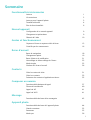 2
2
-
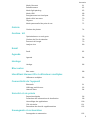 3
3
-
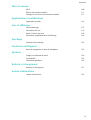 4
4
-
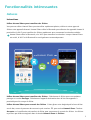 5
5
-
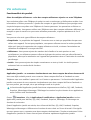 6
6
-
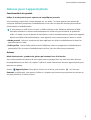 7
7
-
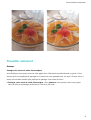 8
8
-
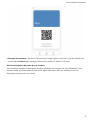 9
9
-
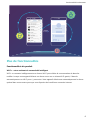 10
10
-
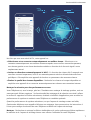 11
11
-
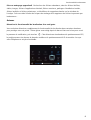 12
12
-
 13
13
-
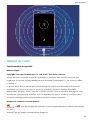 14
14
-
 15
15
-
 16
16
-
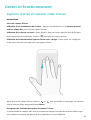 17
17
-
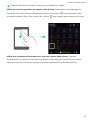 18
18
-
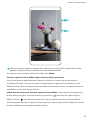 19
19
-
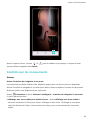 20
20
-
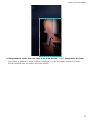 21
21
-
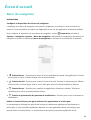 22
22
-
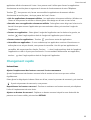 23
23
-
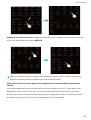 24
24
-
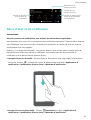 25
25
-
 26
26
-
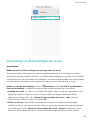 27
27
-
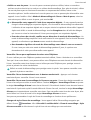 28
28
-
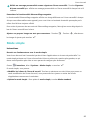 29
29
-
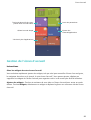 30
30
-
 31
31
-
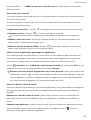 32
32
-
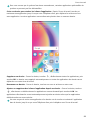 33
33
-
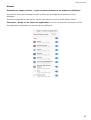 34
34
-
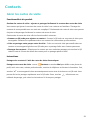 35
35
-
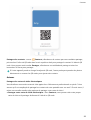 36
36
-
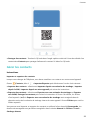 37
37
-
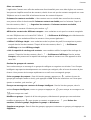 38
38
-
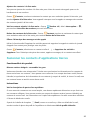 39
39
-
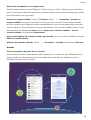 40
40
-
 41
41
-
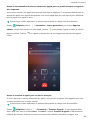 42
42
-
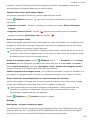 43
43
-
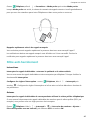 44
44
-
 45
45
-
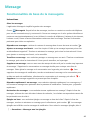 46
46
-
 47
47
-
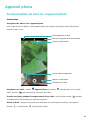 48
48
-
 49
49
-
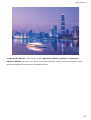 50
50
-
 51
51
-
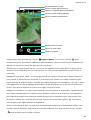 52
52
-
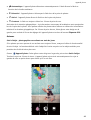 53
53
-
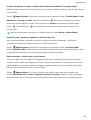 54
54
-
 55
55
-
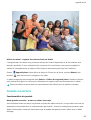 56
56
-
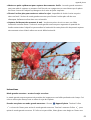 57
57
-
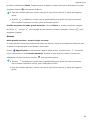 58
58
-
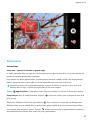 59
59
-
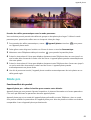 60
60
-
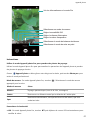 61
61
-
 62
62
-
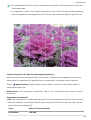 63
63
-
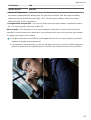 64
64
-
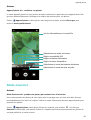 65
65
-
 66
66
-
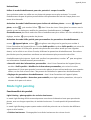 67
67
-
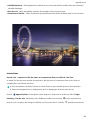 68
68
-
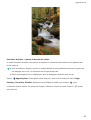 69
69
-
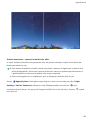 70
70
-
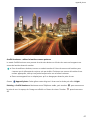 71
71
-
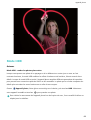 72
72
-
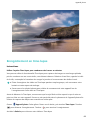 73
73
-
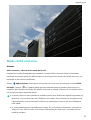 74
74
-
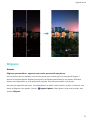 75
75
-
 76
76
-
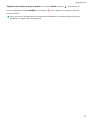 77
77
-
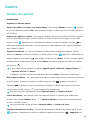 78
78
-
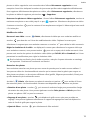 79
79
-
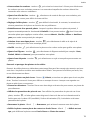 80
80
-
 81
81
-
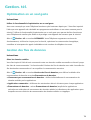 82
82
-
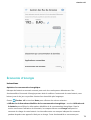 83
83
-
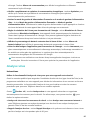 84
84
-
 85
85
-
 86
86
-
 87
87
-
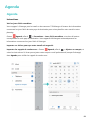 88
88
-
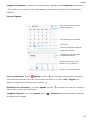 89
89
-
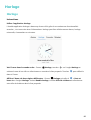 90
90
-
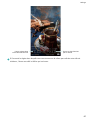 91
91
-
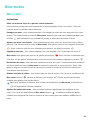 92
92
-
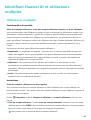 93
93
-
 94
94
-
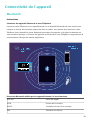 95
95
-
 96
96
-
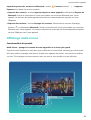 97
97
-
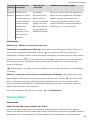 98
98
-
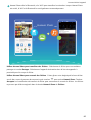 99
99
-
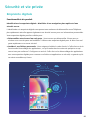 100
100
-
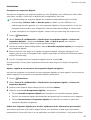 101
101
-
 102
102
-
 103
103
-
 104
104
-
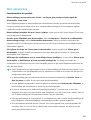 105
105
-
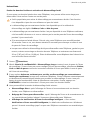 106
106
-
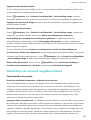 107
107
-
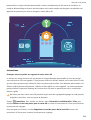 108
108
-
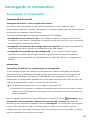 109
109
-
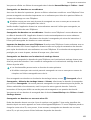 110
110
-
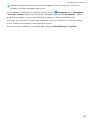 111
111
-
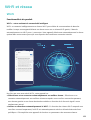 112
112
-
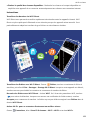 113
113
-
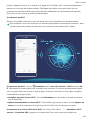 114
114
-
 115
115
-
 116
116
-
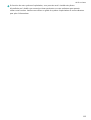 117
117
-
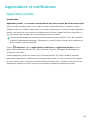 118
118
-
 119
119
-
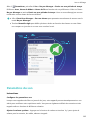 120
120
-
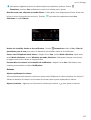 121
121
-
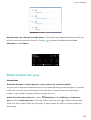 122
122
-
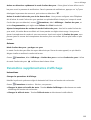 123
123
-
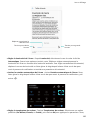 124
124
-
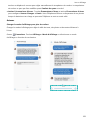 125
125
-
 126
126
-
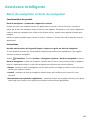 127
127
-
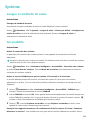 128
128
-
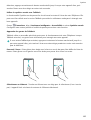 129
129
-
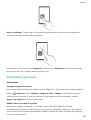 130
130
-
 131
131
-
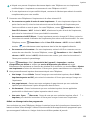 132
132
-
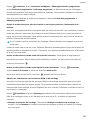 133
133
-
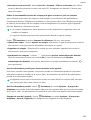 134
134
-
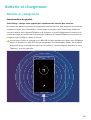 135
135
-
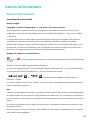 136
136
-
 137
137
-
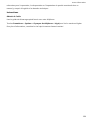 138
138
-
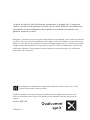 139
139
Huawei HUAWEI P20 lite Mode d'emploi
- Catégorie
- Les smartphones
- Taper
- Mode d'emploi
- Ce manuel convient également à
Documents connexes
-
Huawei PSMARTP SMART Le manuel du propriétaire
-
Huawei MediaPad T5 Mode d'emploi
-
Huawei MediaPad T5 Le manuel du propriétaire
-
Huawei PORSCHE DESIGN HUAWEI Mate 20 RS Mode d'emploi
-
Huawei P Smart+ Mode d'emploi
-
Huawei HUAWEI Mate 20 Mode d'emploi
-
Huawei Mate 10 Le manuel du propriétaire
-
Huawei HUAWEI Mate 20 Pro Mode d'emploi
-
Huawei Mate 20 Pro Le manuel du propriétaire
-
Huawei HUAWEI P20 Mode d'emploi